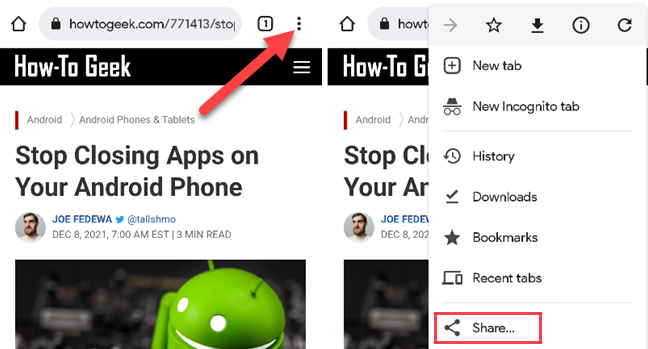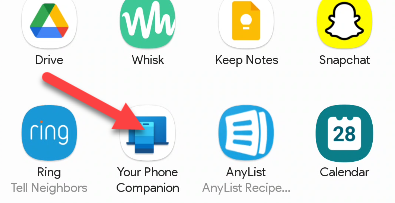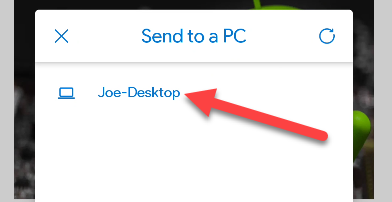Како да испратите врска од телефон со Android до Windows
И Windows и Android се многу популарни. Секако, многу луѓе ги користат двете платформи на дневна основа. Ќе ви покажеме како да испраќате врски помеѓу телефонот и компјутерот користејќи ја апликацијата „Ваш телефон“ на Microsoft, која е вклучена во Windows 11 и Windows 10.
Имате многу што можете да направите со апликацијата Мајкрософт вашиот телефон доколку поседувате уред со Android. може Контролирајте ја музиката на вашиот телефон ، И обратни известувања на вашиот компјутер ، И праќајте текстови од вашиот компјутер , и повеќе. Сепак, тоа не е бескорисно на вашиот телефон.
пред да започнеме, Погрижете се да поставите експеримент Вашиот телефон на вашиот компјутер со Windows 11 или 10 и уред со Android. Апликацијата „Твојот телефон“ веќе ќе биде инсталирана на вашиот компјутер, а придружната апликација може да се инсталира од Play Store .
Со тоа што е надвор од патот, прво ќе треба да најдете врска за споделување. Можете да користите кој било веб-прелистувач — како на пр Google Chrome أو Мајкрософт Еџ . Ќе го користиме Chrome за овој пример.
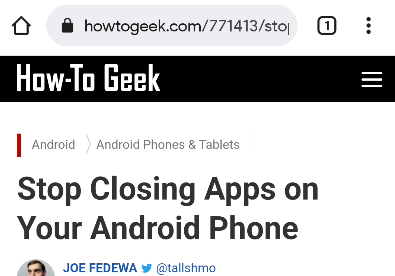
Следно, побарајте ја опцијата Сподели. Во Chrome, ова е под иконата од менито со три точки. Некои прелистувачи имаат икона за споделување во лентата со алатки.
Менито Сподели ќе се отвори со сите достапни апликации. Најдете и изберете го вашиот телефонски придружник.
Ќе се појави скокачки прозорец кој содржи листа на поврзани компјутери. Изберете го уредот на кој сакате да ја испратите врската.
Врската веднаш ќе се отвори во вашиот стандарден прелистувач на вашиот компјутер. Ако компјутерот моментално не е вклучен, ќе видите дека се појавува известување кога ќе се вклучи.
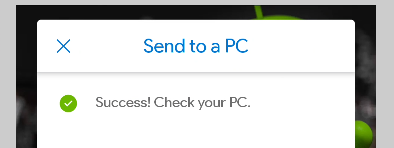
Тоа е сè за тоа! Ова е брз и едноставен трик, но може да биде и побрз од Синхронизација на јазичиња И тоа е многу полесно отколку да копирате и залепите линкови или да праќате е-пошта до себе. [реф] howtogeek.com [/ref]